Průvodce, jak oříznout video v Davinci Resolve [Výukový program krok za krokem]
Úprava videa je dnes jednou ze základních dovedností. Většina lidí zaznamenává většinu své každodenní rutiny, od domácích prací, nákupu potravin, recenze různých produktů a mnoho dalšího. Samozřejmě nemůžete jednoduše nahrát video bez jakékoli transformace, která odstraní některé chyby nebo nežádoucí části videa. To platí při odstraňování černých pruhů kolem videa.
V této situaci přichází na řadu ořezávání videí. Otázkou však je, jaký program z mnoha dostupných možností na trhu použijete? Jednou z vašich možností je bezpochyby Davinci Resolve. Rádi bychom řekli, že s tímto programem nikdy neuděláte chybu. Tento článek vám tedy ukáže kroky k tomu oříznout videa v Davinci Resolve. Přečtěte si příspěvek a dozvíte se více.
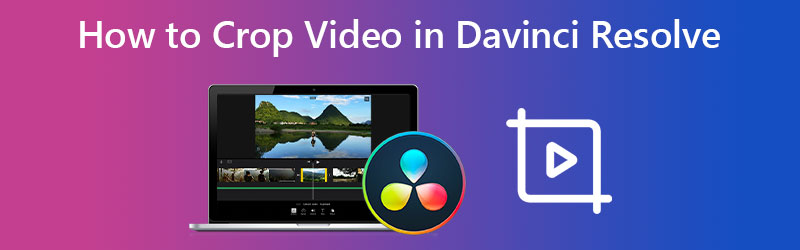
OBSAH STRÁNKY
Část 1. Co je Davinci Resolve?
Davinci Resolve je jedním z výkonných a těžko překonatelných nástrojů pro úpravu videa, které vyrábí a spravuje Blackmagic. Jinými slovy, je to elitní editační aplikace, která je dostupná uživatelům Windows a Mac. Navíc přichází s autoritativními možnostmi úpravy videa. V jednom profesionálním nástroji máte přístup k pohyblivé grafice, vizuálním efektům, korekci barev, úpravám videa, zvukové postprodukci a mnoha dalším.
Především spolupráce mezi více uživateli Davinci Resolve je skvělá funkce, na kterou se můžete těšit. Tento program vám dává možnost pracovat s umělci vizuálních efektů, koloristy, editory a zvukovými inženýry. Kromě toho můžete určit spolupracovníky, kteří budou pracovat na stejné časové ose ve stejnou dobu. Změny se použijí, pokud je přijmete v prohlížeči. Jedna věc je vědět, že je to schopný program. Další věcí je naučit se oříznout video v Davinci Resolve, abyste provedli některé transformace videa. Proto jsme pro vás uvedli kroky, jak oříznout videa pomocí Davinci Resolve.
Část 2. Jak oříznout video v Davinci Resolve
Oříznutí videí v Davinci Resolve je výkonná funkce, kterou byste se měli naučit. Vyzkoušejte to podle níže uvedeného průvodce.
Krok 1. Než cokoli jiného, stáhněte si program z jeho oficiálních stránek. Otevřete aplikaci a začněte importovat klipy do nástroje. Chcete-li importovat klipy, přejděte na Soubor > Import > Média. Poté vyberte video, které chcete oříznout.
Krok 2. Dále přidejte importované video na časovou osu. Poté přejděte na Inspektor nástroj umístěný v pravém horním rohu rozhraní programu. Pod ním bude velké menu, které se objeví.
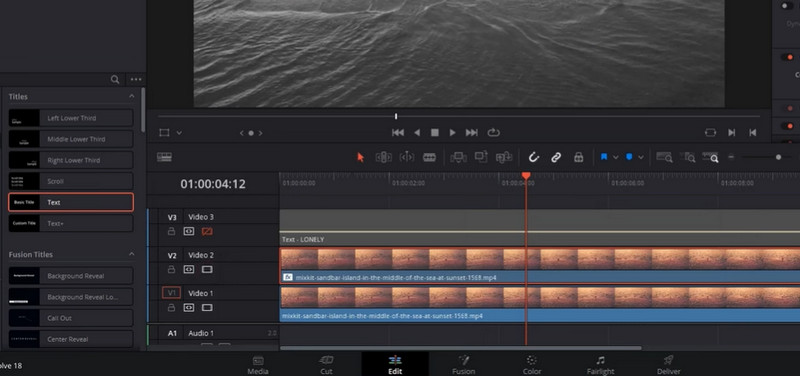
Krok 3. Pod Video vyberte nabídku Oříznutí. Poté vám budou dány možnosti ve formě posuvných záložek. To zahrnuje Oříznout vlevo, oříznout vpravo, oříznout nahoře, a Oříznutí dna. Můžete také změnit Měkkost jak chceš. Můžete také použít metodu změny poměru stran Davinci Resolve s Zatemnění výstupu z Časová osa Jídelní lístek.
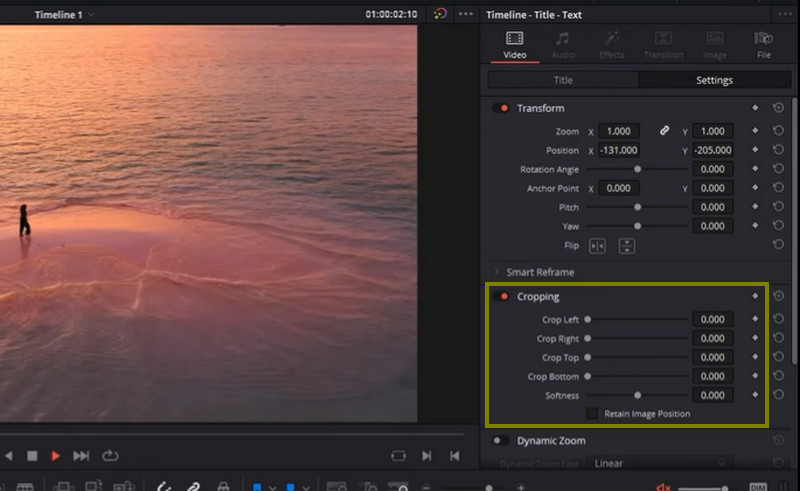
Krok 4. Vyberte jednu z možností posuvné záložky a posuňte tlačítko doleva a doprava. Černý pruh po stranách videa zmizí. Takto lze oříznout video v Davinci Resolve.
Část 3. Skvělá a jednoduchá Davinciho alternativa
Davinci Resolve, ať se vám to líbí nebo ne, není pro každého. Pokud pracujete na složité úpravě, s největší pravděpodobností oceníte použití této aplikace. Hlavní nevýhodou je, že takový výkon má za následek komplikované rozhraní. Nicméně máme alternativní řešení pro rychlé a snadné oříznutí videí. Video Converter Vidmore je název tohoto softwaru.
To vám umožní měnit velikost a ořezávat videa bez změny mnoha parametrů. Všechny funkce a navigace jsou umístěny ve snadno použitelném uživatelském rozhraní. Nejhezčí věc je, že můžete změnit poměr stran nebo oříznout filmy pomocí několika kliknutí. Není vyžadováno, abyste si přečetli a porozuměli každému nastavení. Navíc je to jednodušší a pohodlnější způsob ořezávání filmů. Zde jsou postupy pro oříznutí videa v alternativě Davinci Resolve.
Krok 1. Stáhněte a nainstalujte software
Chcete-li začít, musíte získat nástroj kliknutím na Stažení zdarma ikony níže. Poté nainstalujte a spusťte software na vašem počítači. Poté můžete začít obcházet, abyste se seznámili s programem.
Krok 2. Vložte video soubor, který chcete oříznout
Na primárním rozhraní si všimnete a Plus symbol znamení. V průzkumníku souborů vyberte soubor videa, který chcete oříznout. Video se poté načte do softwaru se zobrazenými atributy, včetně aktuálního rozměru.
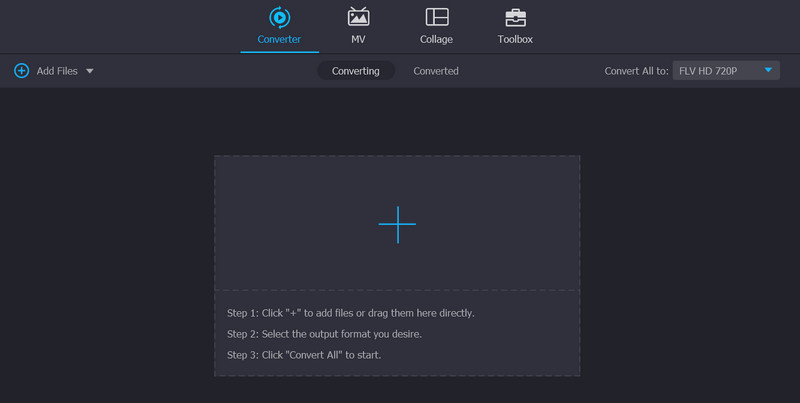
Krok 3. Použijte editor videa
Zaškrtněte na miniatuře videa ikonu hůlky, která symbolizuje studio pro úpravu videa v programu. Když kliknete na toto tlačítko, budete přesměrováni do okna pro úpravy videa.
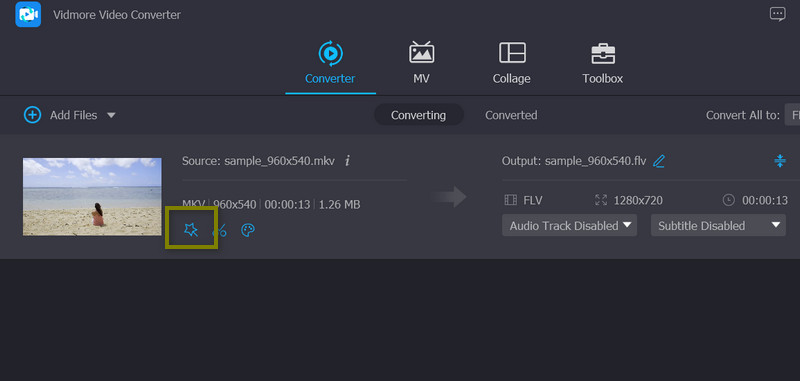
Krok 4. Ořízněte video
Poté byste měli vidět Oblast oříznutí menu ve spodní části obrazovky. Rozměry můžete změnit zadáním preferovaných hodnot šířky a výšky. Můžete také ručně upravit posuvníky oříznutí na panelu úprav (žlutý rámeček). Kromě toho můžete video otáčet, stahovat a přibližovat. Až budete hotovi, klikněte na OK tlačítko pro uložení změn.

Část 4. Časté dotazy o Davinci Resolve to Crop Videos
Má Davinci Resolve efekt přiblížení videa?
K efektu přiblížení videa Davinciho se dostanete tak, že přejdete na Inspektor > Transformace > Přiblížení a upravíte hodnotu X a Y.
Mohu použít filtr pro změnu velikosti Davinci Resolve?
Davinci Resolve nabízí několik způsobů, jak změnit velikost vašich videí. Můžete použít nástroj pro oříznutí, změnit poměr stran a použít ikonu oříznutí.
Je Davinci Resolve 16 jak oříznout video stále použitelné?
Davinci Resolve 16 je zastaralá verze programu. Pro lepší využití programu byste měli zvážit stažení a použití aktualizované verze.
Závěr
Musíte využít této příležitosti k učení jak oříznout videa v Davinci Resolve, což je to, co se musí každý naučit, než zveřejní videa online. No, na jednu stranu je to skvělý nástroj. Ale na druhou stranu budete zvažovat použití alternativního nástroje, pokud jste jen typický uživatel nebo nepotřebujete profesionální střih videa.



